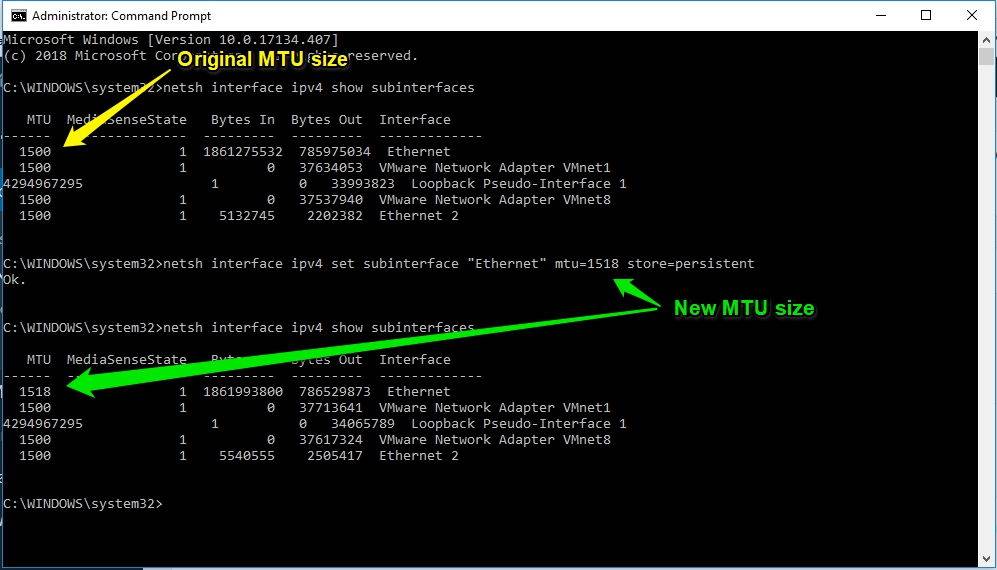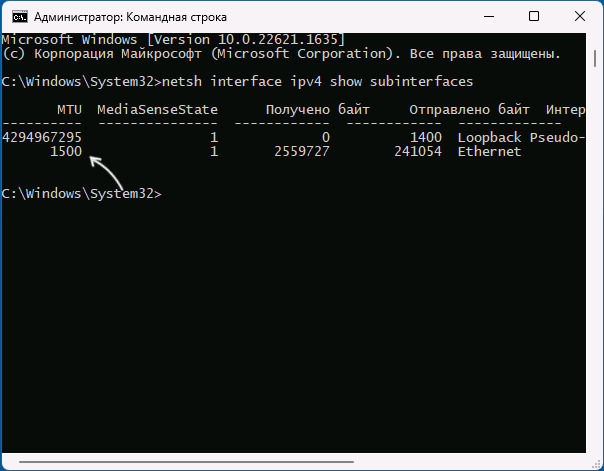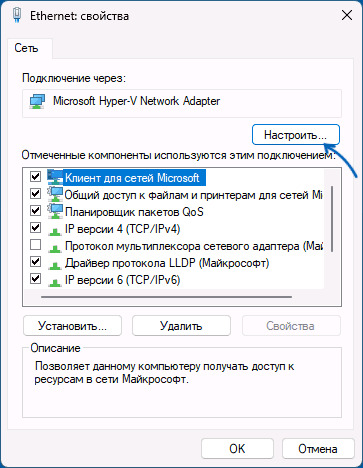При использовании компьютера и подключении к сети мы часто сталкиваемся с вопросом оптимизации сетевого соединения. Один из ключевых параметров, который оказывает влияние на быстроту и качество передачи информации, называется Maximum Transmission Unit. MTU определяет величину объема возможных данных, который передается через сеть исключая его фрагментации.
Оптимальный размер имеет возможность значительно повысить эффективность работы во всемирной паутине и улучшить производительность вашего компьютера.
Что такое MTU?
MTU измеряется в байтах и играет важную роль в оптимизации сетевой передачи сведений разного рода. Подобная характеристика определяет наибольшую единицу передачи информации в сетевых объемах. Когда объекты отправляются через сетевой поток, они упаковываются в отдельные категории определенного веса. Он указывает на наибольшую величину данного пакета, который возможно отправить исключая его разбиения на более мелкие фрагменты. При превышении такого объема делается разделение на несколько фрагментов для передачи и собран обратно на принимающей стороне. Фрагментация может привлечь к увеличению задержек и потере эффективности передачи данных.
Размер mtu Windows зависит от типа сети и используемых протоколов. В разных сетях может быть установлено разное значение. Например, для Ethernet-сетей MTU обычно равно 1500 байт, в то время как для PPPoE-подключений может быть установлено на 1492 байта. Изменение размера может быть полезно для оптимизации сетевого соединения и повышения производительности передачи данных.
Способы изменения MTU на Виндовс
Процедура изменения mtu на Windows 10 может быть выполнено несколькими способами, включая применение команд, активацию Jumbo Frame и настройку через реестр и PowerShell. Вот подробнее о каждом из этих методов, включая уменьшение mtu Windows 10:
Командная строка
Порядок:
- Активируйте её с административными правами.
- Напишите в поле “netsh interface ipv4 show interfaces”, чтобы отобразить список доступных интерфейсов и узнать их имена.
- Выберите нужную характеристику из возможных, где планируются изменить настройки, и запомните имя объекта.
- Затем вставьте значение ”netsh interface ipv4 set subinterface «имя_интерфейса» mtu=новое_значение_mtu store=persistent”.
Активация Jumbo Frame
Ваши шаги к действию:
- Данная функция, позволяющая установить больший объем МТУ.
- «Панель управления», «Сеть и интернет» -> «Сетевые подключения».
- Отыщите требуемое подключение, кликните ПКМ и откройте категорию «Свойства».
- В списке доступных компонентов вам понадобится адаптер, который вы желаете настроить, и кликните активную панель под названием «Настройка».
- В опции «Jumbo Frame» произведите активацию статуса. Следующим действием задайте желаемую характеристику МТУ.
Реестр сети
Пройдите по шагам:
- Найдите раздел HKEY_LOCAL_MACHINE\SYSTEM\CurrentControlSet\Services\Tcpip\Parameters\Interfaces.
- Отыщите требуемую характеристику, где будут производиться изменения.
- Задайте новую величину DWORD с именем «MTU» (при отсутствии данной) и напишите желаемый параметр.
- Войдите в PowerShell с администрированием и впишите в строку Restart-NetAdapter -InterfaceAlias «имя_интерфейса», заменив «имя_интерфейса» на имя выбранного интерфейса.